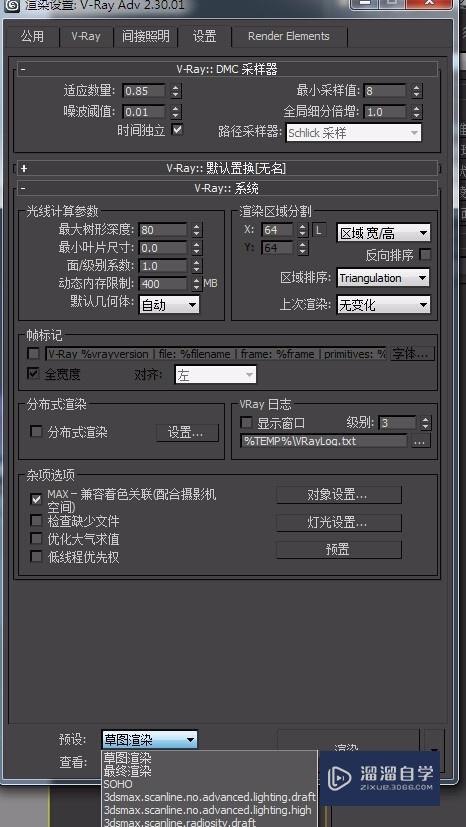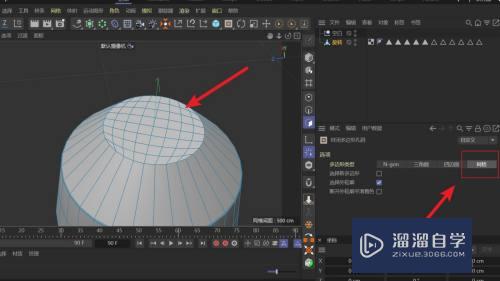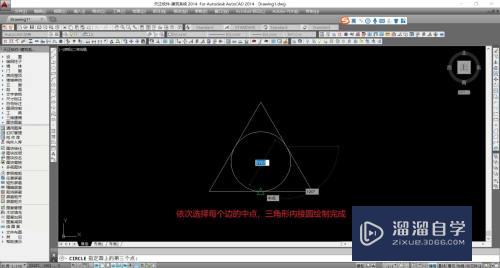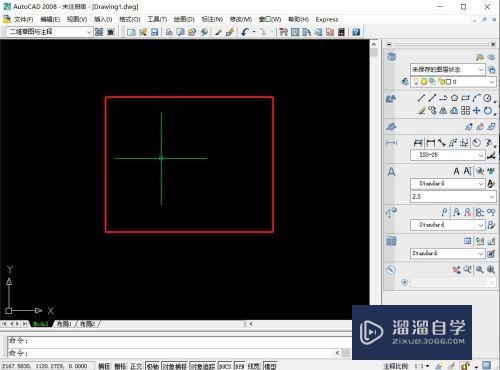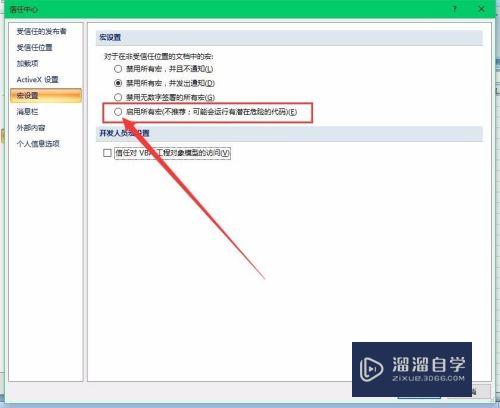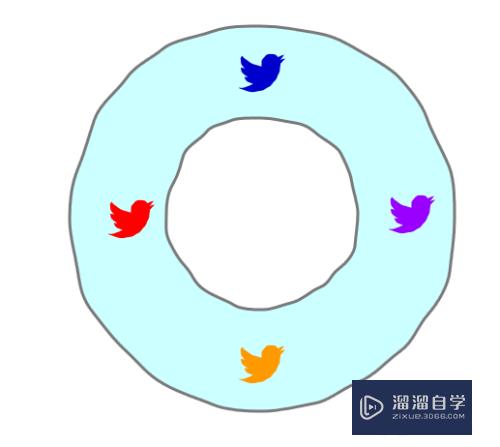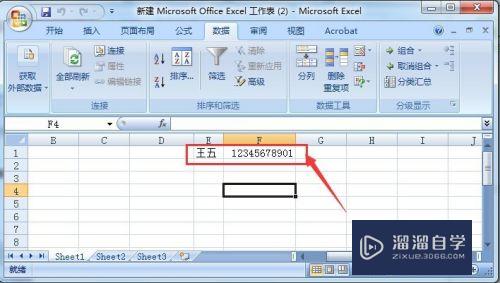会声会影怎么把项目导出成为模板(会声会影怎么把项目导出成为模板文件)优质
会声会影是一款专业的视频剪辑软件。在创作视频的时候。为了方便会使用别人做好的模板。也可以进行进行模板的制作。那么会声会影怎么把项目导出成为模板?大家可以试试小渲的方法。很简单。
想学习更多的“会声会影”教程吗?点击这里前往观看云渲染农场免费课程>>
工具/软件
硬件型号:微软Surface Laptop Go
系统版本:Windows7
所需软件:会声会影X10
方法/步骤
第1步
打开会声会影。导入视频以及音频。
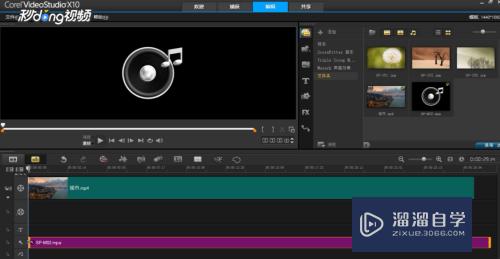
第2步
点击左上角“文件”。点击“导出为模板”。点击“即时项目模板”。
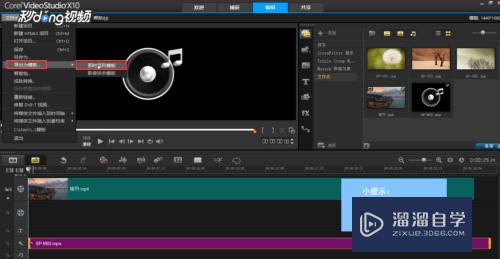
第3步
弹出的提示框中点选“是”。
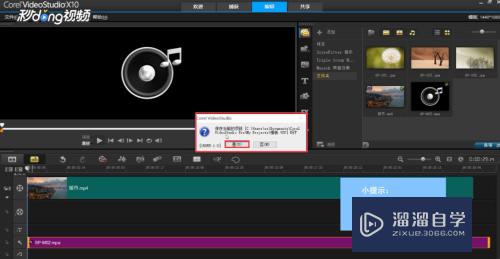
第4步
弹出的“将项目导出为模板”窗口中。确认信息无误之后点击“确定”。
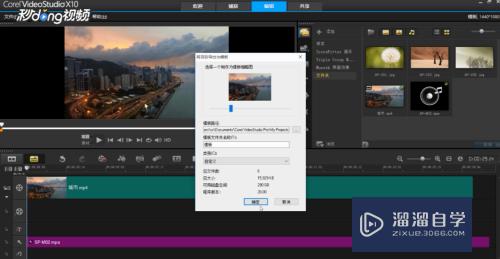
第5步
弹出的提示框中继续点击“是”。
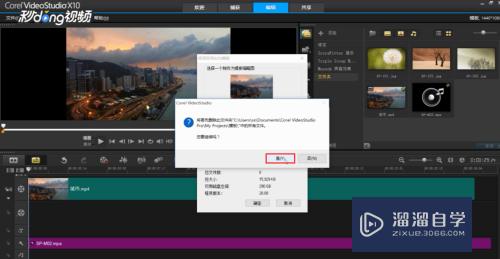
第6步
项目也就成功导出为模板了。
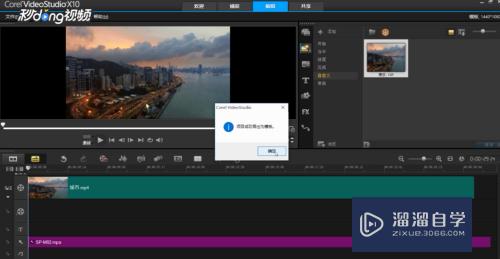
以上关于“会声会影怎么把项目导出成为模板(会声会影怎么把项目导出成为模板文件)”的内容小渲今天就介绍到这里。希望这篇文章能够帮助到小伙伴们解决问题。如果觉得教程不详细的话。可以在本站搜索相关的教程学习哦!
更多精选教程文章推荐
以上是由资深渲染大师 小渲 整理编辑的,如果觉得对你有帮助,可以收藏或分享给身边的人
本文标题:会声会影怎么把项目导出成为模板(会声会影怎么把项目导出成为模板文件)
本文地址:http://www.hszkedu.com/73451.html ,转载请注明来源:云渲染教程网
友情提示:本站内容均为网友发布,并不代表本站立场,如果本站的信息无意侵犯了您的版权,请联系我们及时处理,分享目的仅供大家学习与参考,不代表云渲染农场的立场!
本文地址:http://www.hszkedu.com/73451.html ,转载请注明来源:云渲染教程网
友情提示:本站内容均为网友发布,并不代表本站立场,如果本站的信息无意侵犯了您的版权,请联系我们及时处理,分享目的仅供大家学习与参考,不代表云渲染农场的立场!